Importer elektroniske fakturaer for leverandør
Denne artikkelen forklarer hvordan du konfigurerer og importerer elektroniske fakturaer for leverandører i formatene basert på PEPPOL (Pan-European Public Procurement Online) til Microsoft Dynamics 365 Finance.
Import fra følgende elektroniske fakturaformater støttes:
- Standard PEPPOL-format ;
- Tyskland-spesifikt XRechlung-format i UBL-syntaksen (Universal Business Language).
Nødvendig programvare
Før du fullfører oppgavene i denne artikkelen, importerer du følgende eller siste versjoner av elektronisk rapportering (ER)-konfigurasjoner fra repositoriet. Hvis du vil ha mer informasjon, kan du se Importere elektronisk rapportering konfigurasjoner (ER) fra Dataverse.
- Fakturamodell versjon 280
- Leverandørfaktura tildeling til målversjon 280.46
- Leverandørfakturaimport versjon 280.7
Konfigurere parametere
Referere til de importerte ER-formatkonfigurasjonene
- Gå til Leverandører>Oppsett>Leverandørparametere.
- I kategorien Elektroniske dokumenter i hurtigfanen Elektronisk rapportering i feltet Leverandørfaktura velger du det importerte Leverandørfakturaimport-formatet.
Konfigurer kildene for å importere filer i satsvis modus
Konfigurer en SharePoint-mappe som en kildeplassering for innkommende leverandørfakturafiler.
Gå til Organisasjonsstyring>Dokumentbehandling>Dokumenttyper.
Opprett en ny dokumenttype, eller velg en eksisterende.
På hurtigfanen Generelt, i feltet Lokasjon, velger du SharePoint.
I SharePoint-adresse-feltet velger du mappen der importfilene skal ligge.
Gå til Organisasjonsstyring>Elektronisk rapportering>Kilde for elektronisk rapportering.
Opprett en ny ER-kilde.
I Format-feltet velger du Leverandørfakturaimport-formatkonfigurasjon.
Tilordne et kildenavn i Filkilde-hurtigfanen i Navn-feltet.
Velg Innstillinger.
I dialogboksen Kildeinnstillinger aktiver Sharepoint-alternativet.
I feltet Dokumenttype for inndatakilder velg dokumenttypen du opprettet tidligere.
Valgfritt: Sett opp tre dokumenttyper til, og bruk dem til å definere forskjellige etterbehandling-plasseringer:
- Dokumenttype for importerte filer – Flytt filene som ble importert.
- Dokumenttype for filer med advarsler – Flytt filene som ble importert med advarsler.
- Dokumenttype for mislykkede filer - Flytt filene som mislyktes med feil.
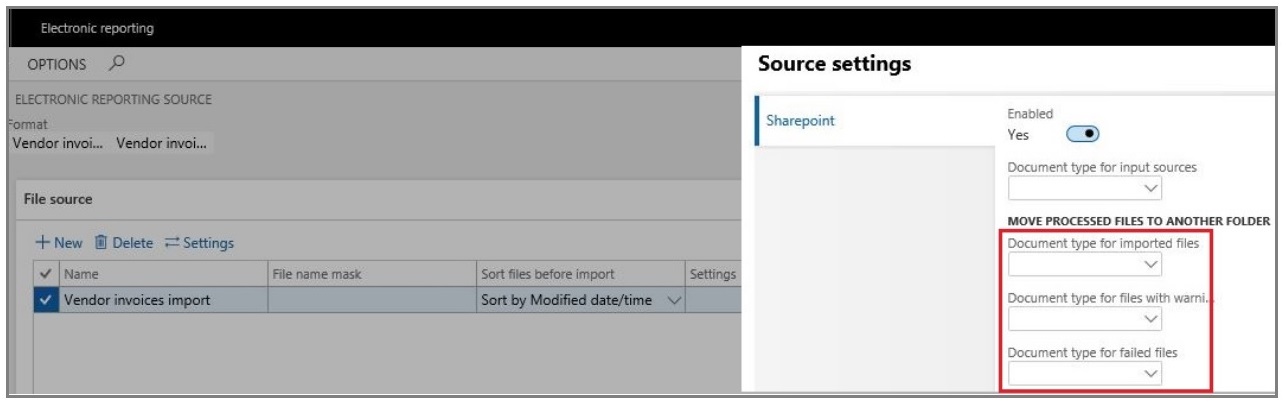
Merknad
Hvis ingen kilde er definert for import i satsvis modus, ber systemet deg om å definere en individuell importfil før starten av importprosessen.
Konfigurere leverandørdata
Under importprosessen identifiseres leverandørene med sitt MVA-organisasjonsnummer. Følg disse trinnene for å aktivere korrekt leverandøridentifikasjon.
- Gå til Leverandørreskontro>Leverandører>Alle leverandører, og velg en leverandør.
- Angi mva-nummer for leverandøren i hurtigfanen Faktura og levering, i Avgiftsfritaksnummer-delen. Dette nummeret brukes til å identifisere leverandøren under import, ved å matche det med verdien av Invoice\cac:AccountingSupplierParty\cac:Party\cac:PartyTaxScheme\cbc:CompanyID-elementet i import-XML-filen.
Konfigurere produkter
Under importprosessen identifiseres produktene med eksterne beskrivelser. Disse beskrivelsene er vanligvis leverandørspesifikke. Følg disse trinnene for å aktivere korrekt produktidentifikasjon.
- Gå til Behandling av produktinformasjon>Produkter>Frigitte produkter.
- Velg et produkt, og deretter, i menyen Kjøp i delen Beslektet informasjon, velger du Ekstern varebeskrivelse.
- Opprett en ny ekstern beskrivelse for det valgte produktet.
- I Kontokode-kolonnen velger du Tabell for å definere en ekstern produktbeskrivelse for en bestemt leverandør.
- I Leverandørrelasjon-kolonnen velger du en leverandør.
- I kolonnen Eksternt varenummer angir du en ekstern produktkode. Koden brukes til å identifisere produktet under import, ved å matche koden med verdien av Invoice\cac:InvoiceLine\cac:Item\cac:SellersItemIdentification\cbc:ID-elementet i import-XML-filen.
Konfigurer måleenheter (valgfritt)
Du kan konfigurere eksterne koder for måleenheter hvis spesifikke enheter er eksplisitt definert i de innkommende importfilene.
- Gå til Organisasjonsstyring>Oppsett>Enheter>Enheter.
- Velg en enhets-ID, og velg deretter Eksterne koder.
- I Kode-feltet i Oversikt-delen på siden Eksterne koder angir du en kode som svarer til den valgte enhets-ID-en.
- I Verdi -delen, i Verdi -feltet, skriv inn den eksterne enhetskoden som forventes i importfiler.
Importer elektroniske leverandørfakturaer
Følg disse trinnene for å kjøre import av leverandørens elektroniske fakturaer.
- Gå til Leverandørreskontro>Periodiske oppgaver>Importer leverandørfakturaer.
- På siden Parametere for elektronisk rapport, i Filkilde-hurtigfanen i Kildeinnstillinger-feltet, velger du kildeplasseringen for satsvis import. Hvis ingen kilde er definert for satsvis import, ber systemet deg velge en enkelt fil for import.
Notat
La Beskrivelse-feltet stå tomt.
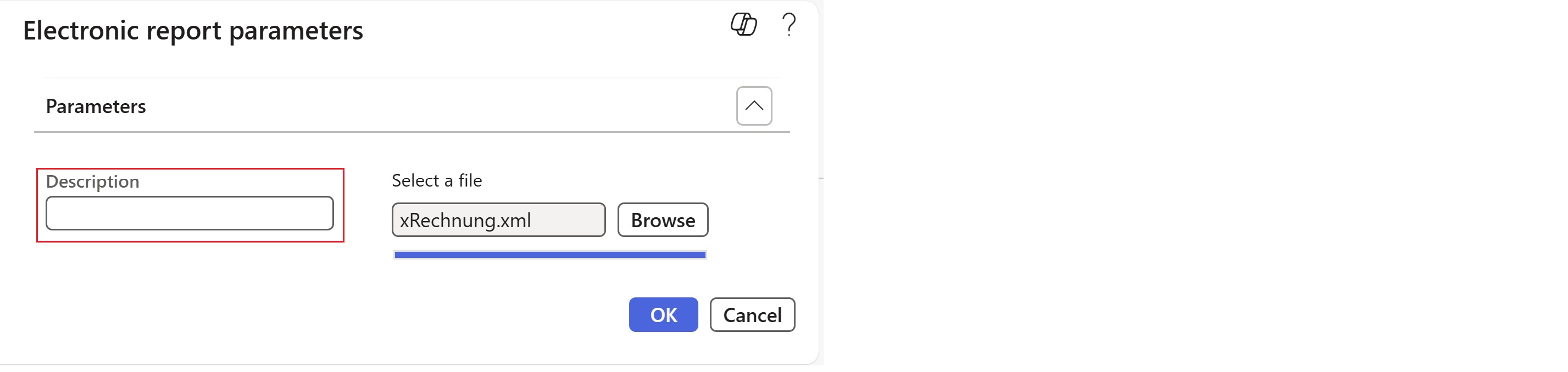
- Velg OK for umiddelbart å starte importprosessen eller for å planlegge importen til å kjøre i bakgrunnen.
Beskrivelse av importprosess
Nedenfor vises en oversikt over trinnene for importprosessen.
- Leverandører identifiseres ved å bruke avgiftsfritaksnummeret som er definert i leverandørposten. Hvis ingen leverandør samsvarer med dataene som det søkes i, mislykkes importprosessen, og en relatert feilmelding vises.
- Produkter som brukes på fakturalinjer identifiseres ved å bruke et eksternt varenummer, som kan være leverandørspesifikt. Hvis ingen produkter samsvarer med den eksterne beskrivelsen, mislykkes importprosessen, og en relatert feilmelding vises.
- Hvis måleenheter brukes på fakturalinjer, identifiseres de ved å bruke eksterne kodeverdier. Hvis ingen enhet som har en tilsvarende ekstern kodeverdi blir funnet i systemet, mislykkes importprosessen, og en relatert feilmelding vises.
- Hvis en innkommende importfil inneholder informasjon om innkjøpsordrer og deres linjer i Invoice\cac:OrderReference\cbc:ID og Invoice\cac:InvoiceLine\cac:OrderLineReference\cbc:LineID-elementene, brukes tallene for å matche fakturaer med innkjøpsordrer og -linjer som legges inn i systemet.
- Hvis ingen ordre- eller linjereferanser er definert i en innkommende fil, prøver systemet automatisk å matche innkommende leverandørfakturaer med eksisterende bekreftede innkjøpsordrer. Innkjøpspriser for produkter brukes til matching.
- Hvis ingen innkjøpsordre blir funnet, gir systemet et advarsel, men fortsetter importen. Den vurderer nå produktene på Ikke på lager-elementer på fakturalinjer. Derfor forventer systemet at disse produktene tilhører en varemodellgruppe der Lagerført produkt-avmerkingsboksen er fjernet på Beholdningspolicy-siden.
- Hvis ingen relatert Ikke på lager-produkter finnes, prøver systemet å importere fakturalinjer ved å referere til en standardvare. Standardelementet må konfigureres i systemet som et utgitt produkt hvor koden er definert nøyaktig som DEFAULT_ITEM, og produktet må tilhøre en varemodellgruppe der Lagerført produkt-avmerkingsboksen er fjernet på Beholdningspolicy-siden. Detaljene for beskrivelsene av innkommende fakturalinjer importeres til Tekst-feltet i delen Linjedetaljer for den relaterte linjen . Hvis ingen standardelementer er konfigurert i systemet, mislykkes importprosessen, og en relatert feilmelding vises.
- Avgifter beregnes i systemet basert på importerte data og avgiftsinnstillinger. Avgifter importeres ikke som faste beløp fra den innkommende XML-filen. Resultatene av beregningen kan justeres manuelt etter behov.
- Filvedlegg støttes under importen. Alle vedlagte filer som er angitt i elementet Invoice\cac:AdditionalDocumentReference i importfiler, bør ha filtyper. Hvis en vedlagt fil ikke har noen filtype, sender systemet en advarsel, og vedlegget hoppes over under importen.
Vellykket importerte elektroniske leverandørfakturaer vises i systemet som ventende fakturaer. For å vise importerte fakturaer går du til Leverandører>Fakturaer>Ventende leverandørfakturaer.
Merknad
Det er noen begrensninger for denne importprosessen:
- Import av diverse kostnader støttes ikke.
- Bare import av rabatter på linjenivå støttes.
Få mer informasjon
Se Video hvordan du importerer elektroniske fakturaer for leverandører til Microsoft D365 Finance.
Bruk tjenesten elektronisk fakturering til å importere leverandørfakturaer